Apesar do WordPress permitir fazer o upload de plugins e temas através de seu painel administrativo, instalá-los através do protocolo SFTP ainda é uma tarefa muito mais segura. Por isso, nesse tutorial vamos explicar o passo a passo de como fazer upload desses arquivos usando o protocolo.
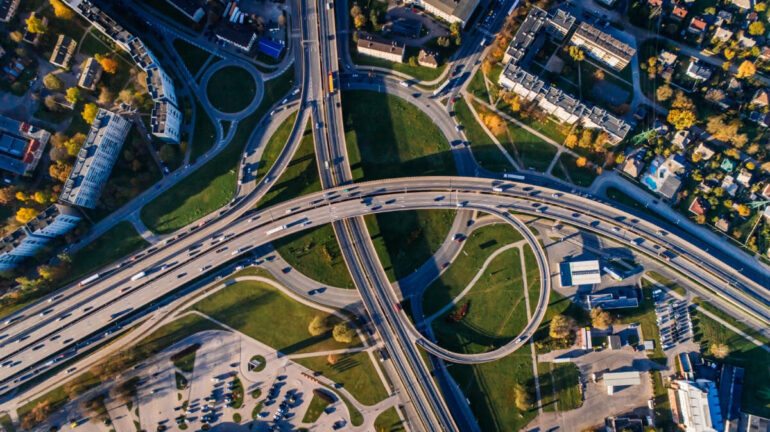
Seções desta página
O Protocolo SFTP
Se você ainda não é familiarizado, este protocolo é diferente do FTP, sendo o SFTP (SSH File Transfer Protocol) o método mais confiável para acessar seu servidor, garantindo encriptação total dos seus dados durante a transferência dos arquivos.
Leitura recomendada: Diferenças de protocolos FTP, FTPS e SFTP
Atualmente existem vários clientes SFTP e dentre os recomendados estão: FileZilla, WinSCP e Cyberduck. Ambos os aplicativos estão disponíveis para Windows, macOS e Linux e possuem todas as ferramentas necessárias para fazer o upload dos plugins e templates para seu site ou blog WordPress de forma segura.
Instalando plugins e templates via SFTP
Uma vez instalado o cliente SFTP de sua preferência, basta digitar no aplicativo às suas credenciais de acesso. Para clientes PortoFácil o passo a passo funciona da seguinte forma:
- No endereço de acesso digite o
IP do seu servidor; - Em nome de usuário digite
www-data; - No campo senha… Bom, digite apenas a sua senha mesmo;
- Em seguida selecione o Protocolo SFTP (Porta 22);
- Por fim, clique em conectar. E pronto!
Assim que a conexão for realizada será aberta uma nova tela no caminho remoto denominado var/www com a listagem de todos os sites instalados no seu servidor. A partir daí, para você conseguir subir seus plugins e/ou templates WordPress, basta seguir os seguintes passos:
- Clique no site que você deseja fazer o upload dos arquivos;
- Dentre os itens listados, acesse o diretório
wp-content, que é onde a mágica acontece; - Em seguida você terá acesso aos sub-diretórios
pluginsethemes.
Agora escolha o diretório plugins para fazer o upload dos arquivos do seu novo plugin ou escolha o diretório themes para subir os arquivos do seu novo template WordPress.
Mas atenção! É importante lembrar que para esse tipo de caso é obrigatório fazer o upload dos arquivos descompactados e cada um em seu respectivo diretório, pois somente assim o WordPress irá reconhecê-los em seu painel administrativo.
Informações importantes
- A raiz de cada site fica no diretório
htdocs; - Para evitar falhas de segurança, o arquivo
wp-config.phpfica localizado fora dohtdocse, em hipótese alguma é permitido movê-lo para outro local.
Ativação dos plugins e templates WordPress
Enfim, após fazer o upload com sucesso do seu novo plugin ou do seu novo template WordPress via cliente SFTP, acesse o painel de administração do seu WordPress para realizar a ativação de cada um deles e pronto!
Agora basta ser feliz!
Foto: Aleksejs Bergmanis via Pexels.